Cómo reiniciar Chrome en un solo clic con un marcador

Chrome realmente no necesita reiniciarse a menudo. Pero, si por algún motivo desea reiniciar Chrome sin tener que cerrarlo y volver a abrirlo manualmente, lo que lleva unos pocos clics, hay una manera rápida y fácil de reiniciar el navegador con un marcador.
RELACIONADO: Buscar oculto Características En la Chrome interna de Chrome: // Pages
Chrome tiene algunas páginas internas útiles que albergan todo tipo de configuraciones ocultas. Todos usan el esquema de URLchrome: // something. Lo que quizás no sepa es que puede reiniciar Chrome escribiendochrome: // restarten la barra de direcciones y presionando Enter.
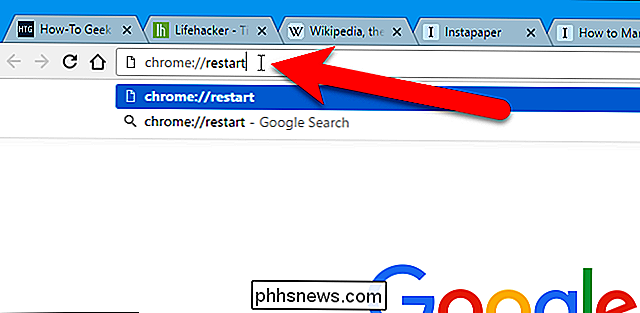
Esto es práctico por sí mismo, pero podemos convertir esta URL en una marcador para crear un atajo de un clic para reiniciar Chrome aún más rápido. Primero, debemos asegurarnos de que la barra de Marcadores esté disponible. Si no ve la barra de Marcadores, presione Ctrl + Shift + B para mostrarla. Luego, abra cualquier página web y arrastre el icono a la izquierda de la URL en la barra de direcciones a la barra de Marcadores.
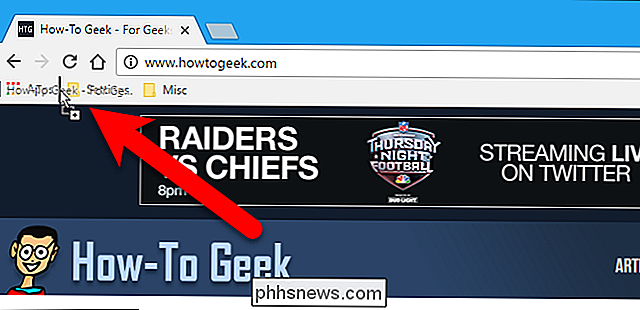
Haga clic con el botón derecho en el nuevo marcador y seleccione "Editar" en el menú emergente.
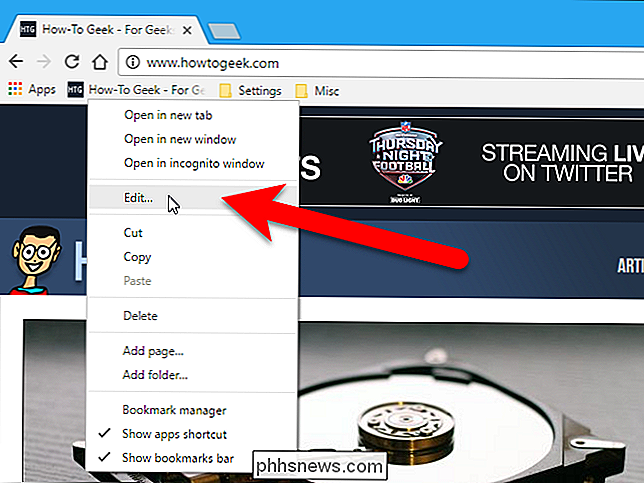
En el Editar Marque el cuadro de diálogo, cambie el Nombre a algo así comoReinicie Chromey cambie la URL achrome: // restart. A continuación, haga clic en "Guardar".
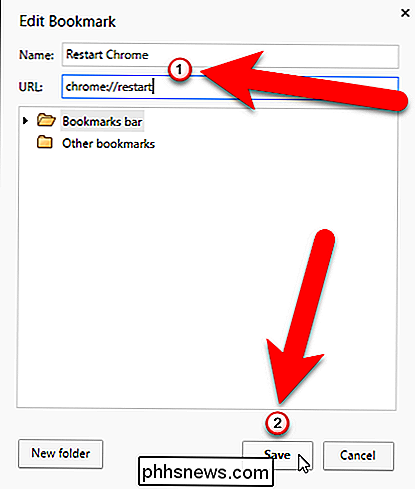
Ahora puede hacer clic en su nuevo marcador para reiniciar Chrome al instante.
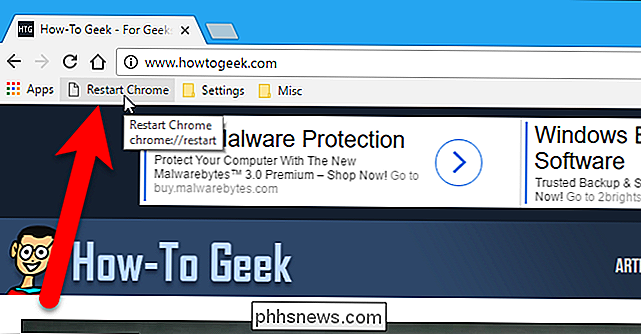
Chrome reinicia y restaura las pestañas que tenía abiertas, independientemente de si desea continuar donde lo dejó al abrir Chrome estaba en. La pestaña que estaba activa cuando reinició Chrome se abre en una pestaña nueva (si estaba en una pestaña nueva antes de reiniciar) o en la página que tenía abierta en esa pestaña antes de reiniciar el navegador.

Amazon Fire Tablet vs. Fire Tablet Kids: ¿Cuál es la diferencia?
Amazon's Fire Tablets ofrece posiblemente uno de los mejores precios en tabletas hoy en día. La compañía también ofrece varios tamaños y construcciones de estas tabletas, incluidas las tabletas "Edición para niños" diseñadas para niños. ¿Pero qué hace que estas tabletas diferentes a las de edición estándar?

Ahorre espacio en su unidad Time Machine al excluir estas carpetas de las copias de seguridad
¿Recibe notificaciones sobre una unidad Time Machine completa? ¿Sientes que tus copias de seguridad tardan demasiado? Un disco duro más grande y más rápido podría ser la mejor solución, pero también puede ayudar excluyendo carpetas particulares de sus copias de seguridad. RELACIONADO: Cómo hacer una copia de respaldo de su Mac y restaurar archivos con Time Machine Nosotros ' Le mostramos cómo hacer una copia de seguridad y restaurar archivos con Time Machine, incluso cómo excluir determinadas carpetas de la copia de seguridad.



